Heute zeige ich Ihnen, wie Sie Ihr Desktop-System mit simpleHTTPserver in wenigen Minuten in einen lokalen Dateiserver verwandeln. simpleHTTPserver ist ein Python-Modul, das verwendet werden kann, um einen Dateiserver einzurichten oder ein Verzeichnis sofort im LAN bereitzustellen. Jeder im lokalen Netzwerk kann sofort auf den Ordner oder die Dateien Ihres Systems zugreifen. Lassen Sie uns ohne weitere Umschweife fortfahren und in wenigen Minuten einen einfachen Dateiserver mit simpleHTTPserver unter Linux einrichten. Diese Schritte sollten auf allen Betriebssystemen funktionieren, die Python unterstützen.
Einen einfachen Dateiserver mit simpleHTTPserver einrichten
Stellen Sie zunächst sicher, dass Sie Python auf Ihrer Linux-Box installiert haben. Python ist in den Standard-Repositories fast aller modernen Linux-Betriebssysteme verfügbar.
Auf Arch Linux und seinen Derivaten:
$ sudo pacman -S python
AufDebian/Ubuntu und seinen Derivaten führen Sie den folgenden Befehl im Terminal aus:
$ sudo apt-get install python
RHEL/CentOS:
$ sudo yum install python
Fedora:
$ sudo dnf install python
SUSE/openSUSE:
$ sudo zypper in python
Nach der Installation von Python müssen Sie noch etwas tun. Führen Sie einfach den folgenden Befehl von Ihrem Terminal aus, um den Dateiserver zu starten:
$ python -m SimpleHTTPServer
Führen Sie für Python 3.0 und höhere Versionen Folgendes aus:
$ python -m http.server 8000
Beispielausgabe wäre:
Serving HTTP on 0.0.0.0 port 8000 (http://0.0.0.0:8000/) ..
Um den Dateiserver zu stoppen, drücken Sie einfach STRG+C .
Führen Sie den folgenden Befehl aus, um die Python-Version zu finden:
$ python -V
Beispielausgabe:
Python 2.7.10
Das war's. Dateiserver ist bereit. Öffnen Sie den Webbrowser und zeigen Sie ihn auf http://IP-Adresse:8000
Falls der Port 8000 in Ihrer Firewall blockiert ist, müssen Sie diese öffnen.
Öffnen Sie beispielsweise auf RHEL/CentOS/Fedora Port 8000 wie unten gezeigt.
# firewall-cmd --permanent --add-port=8000/tcp
# firewall-cmd --reload
Auf Debian, Ubuntu können Sie die Portierung wie unten gezeigt zulassen.
$ sudo ufw allow 8000
So sieht der Inhalt meines lokalen Servers in meinem Browser aus.
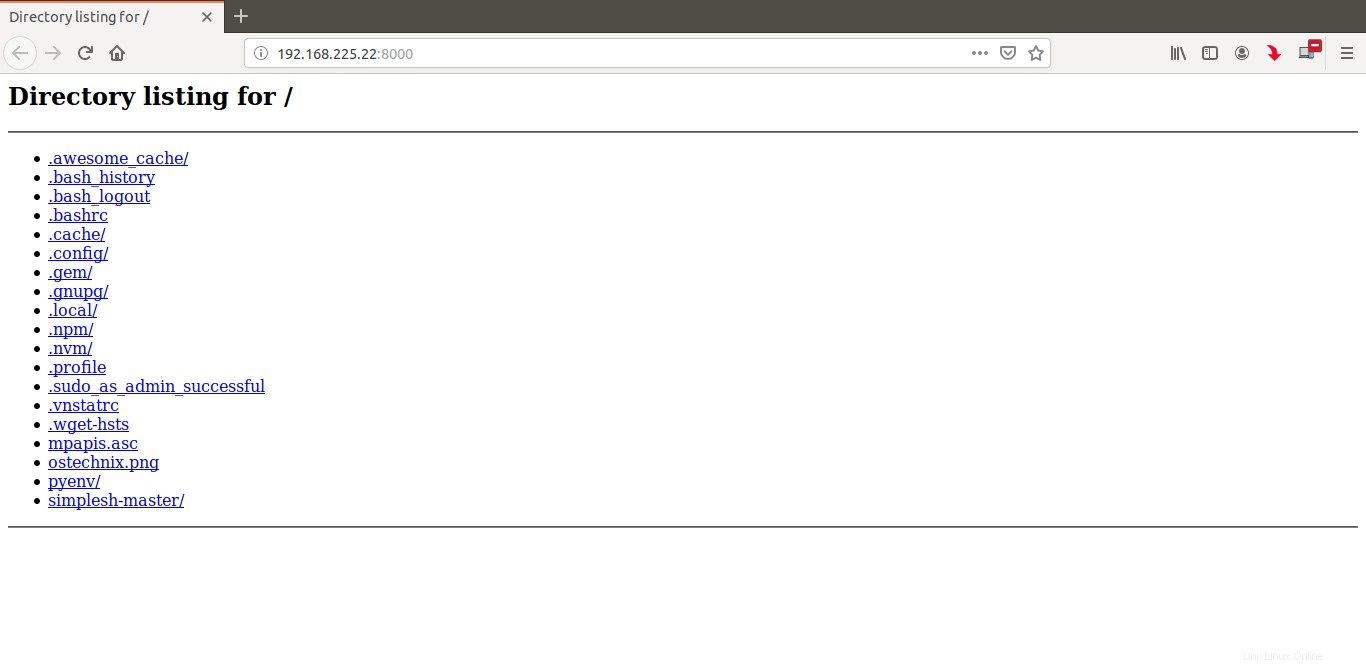
Richten Sie einen einfachen Dateiserver mit simpleHTTPserver
einWie Sie sehen können, bedient SimpleHTTPServer mein aktuelles Arbeitsverzeichnis über einen Webbrowser.
Wenn Sie ein anderes Verzeichnis bedienen möchten, wechseln Sie einfach zuerst in dieses Verzeichnis und führen Sie dann SimpleHTTPServer wie unten aus.
$ cd Downloads
$ python -m SimpleHTTPServer
Führen Sie für Python 3.0 und höhere Versionen Folgendes aus:
$ python -m http.server 8000
Jetzt die Downloads Verzeichnis wird über das Netzwerk bereitgestellt. Jeder in Ihrem lokalen Netzwerk kann auf Ihren Dateiserver und seine Inhalte zugreifen. Legen Sie einfach die Berechtigungen für Ihre Dateien und Ordner Ihrer Wahl fest. Sie können dann den Inhalt von jedem lokalen oder entfernten System durchsuchen, so wie Sie es von jedem Dateiserver oder jeder Website tun.
Haftungsausschluss:
Bitte beachten Sie, dass es sich nicht um einen vollwertigen und gesicherten Dateiserver handelt. Mit Python können Sie einfach über einen Webbrowser auf Ihre Desktop-/Serverinhalte zugreifen. Diese Methode wird für den Produktionseinsatz nicht empfohlen. Verwenden Sie es in vertrauenswürdigen Heimnetzwerken. Vergessen Sie auch nicht, die richtigen Berechtigungen festzulegen, um Datenverlust und Missbrauch zu vermeiden.